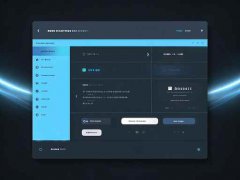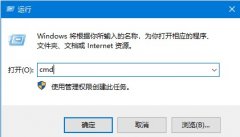音响无声是一种常见的问题,尤其是在电脑使用过程中。无论是为了享受游戏、观看电影,还是进行在线会议,当音响出现故障时,都会让人感到 frustrated。针对这一问题,下面将详细介绍一些有效的排查方法,帮助用户迅速找出问题所在。

检查音响连接是排查的第一步。确保音响的插头牢固地插入电脑的音频接口。对于外接音响,检查电源是否正常,尤其是一些需要独立供电的设备。如果是蓝牙音响,除了确认音响已正确配对外,还需检查蓝牙是否被开启,并确认信号稳定。
接下来,使用系统自带的音量控制工具。在Windows系统中,右击任务栏音量图标,选择播放设备,确保默认播放设备设置为你所使用的音响。若有多个设备,选择使用的音响设备,然后点击设置为默认以确认。继续调整音量,确保并没有意外将其静音。
检查驱动程序的版本同样至关重要。过时或损坏的音频驱动程序可能导致音响无法正常工作。可以前往设备管理器,查看音频输入和输出,进行驱动更新。访问硬件制造商的网站,下载并安装最新的驱动程序,这可以有效解决许多音频问题。
系统中的音频设置也不可忽视。寻找控制面板中的声音选项,检查音效选项和增强设置。部分用户可能不小心启用了一些音效增强功能,导致音响无声。在这个界面中,可以逐一禁用或调整这些设置,看看是否能够恢复音响功能。
硬件诊断工具是解决音响故障的又一利器。许多电脑或主板品牌提供的自带诊断工具,能自动检测音频问题并给出修复方案。如果困难依旧,可尝试使用专业的硬件检测工具,例如AIDA64或Speccy,查看音频设备的具体工作状态。
对于使用USB音响的用户,试着将音响连接到其他USB接口,避免因某个接口故障造成问题。如果音响在其他接口正常工作,说明问题可能出在USB口上。尝试在另一台电脑上验证音响是否正常,以排除硬件故障的可能性。
若以上方法无效,检查操作系统更新,确保系统与音频驱动兼容。有时系统更新会引入新的问题,降级至旧版本的驱动可作为最后的解决方案。
音响无声是一个多方面的问题,但通过逐步排查,可以寻找出故障的根源并进行修复。以下是一些常见问题的解答,供用户参考:
1. 音响完全没有声音,可能是什么原因?
- 主要可能是音响未正确连接、驱动程序过期或音量设置错误。
2. 我能否通过重装系统来解决音响无声的问题?
- 有时候重装系统可以解决驱动和设置导致的问题,但可以先尝试其他排查方法。
3. 内置音响也没有声音,该怎么办?
- 检查音频设置,确保内置音响被设置为默认设备,或尝试更新音频驱动。
4. 为什么我的蓝牙音响连接了,但无声音?
- 检查蓝牙连接是否稳定,并确认音响没有被静音,音量设置正常。
5. 是否需要定期更新音频驱动?
- 是的,定期检查并更新音频驱动可以预防潜在的兼容性问题和故障。